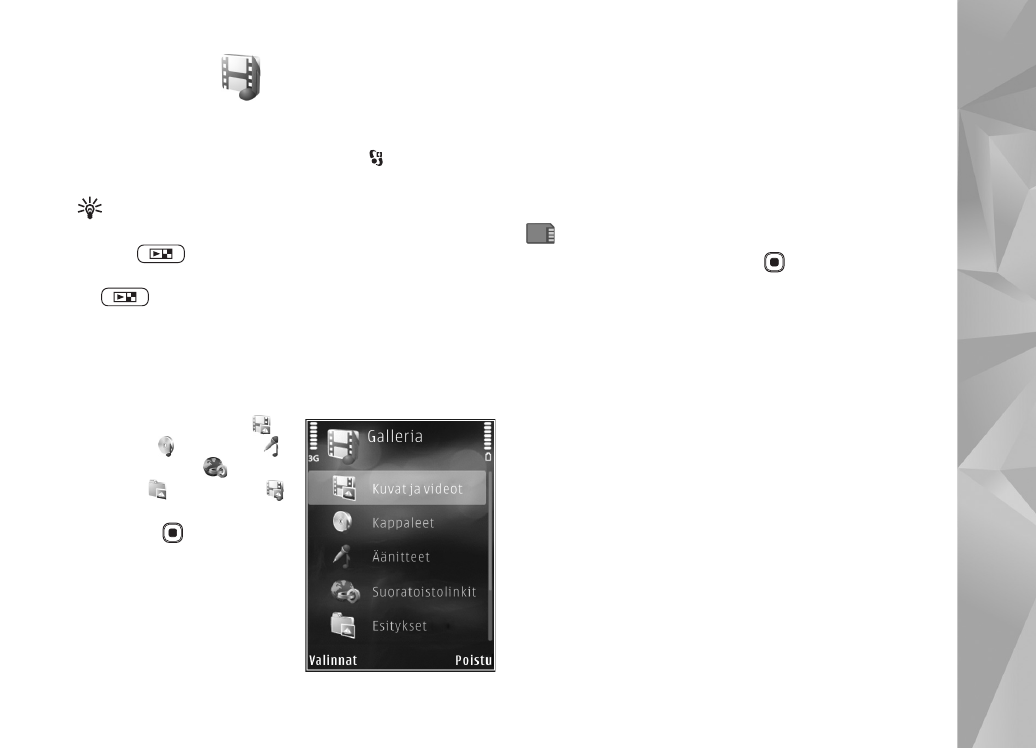
Kuvat ja videoleikkeet
Kameralla otetut kuvat ja kuvatut videoleikkeet tallentuvat
Galleria
-sovelluksen
Kuvat ja videot
-kansioon. Kuvia
ja videoleikkeitä voidaan myös lähettää laitteeseesi
multimediaviestissä, sähköpostin liitetiedostona tai
Bluetooth-yhteyden kautta. Jotta vastaanotettua kuvaa
tai videoleikettä voi katsoa
Galleria
-sovelluksessa tai
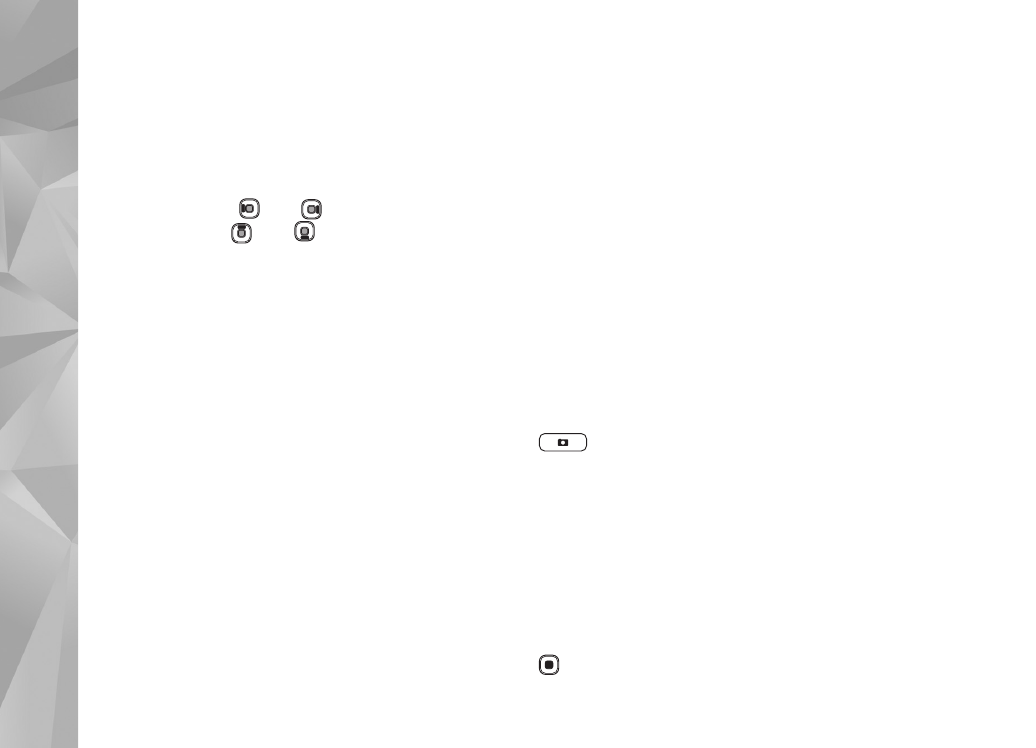
Galleria
42
mediasoittimella, se täytyy tallentaa laitteen muistiin
tai yhteensopivalle muistikortille (jos se on asetettu
laitteeseen).
Valitse
Galleria
>
Kuvat ja videot
. Kuvat ja videoleikkeet
näkyvät päivämäärän ja ajan mukaisessa järjestyksessä.
Tiedostojen lukumäärä näkyy näytössä. Voit selata
tiedostoja yksitellen
- tai
-näppäimellä. Voit selata
tiedostoja ryhminä
- tai
-näppäimellä. Voit siirtyä
pysty- ja vaakanäkymän välillä valitsemalla
Valinnat
>
Kierrä näyttöä
.
Kuvat ja videot
-kansion sisältö näkyy
valitussa näkymässä.
Voit suurentaa tai pienentää avattua kuvaa näytössä
laitteen sivulla olevilla zoomausnäppäimillä.
Zoomaussuhde ei tallennu pysyvästi.
Voit kiertää valittua kuvaa oikealle tai vasemmalle
valitsemalla
Valinnat
>
Kierrä
>
Vasemmalle
tai
Oikealle
.
Voit tulostaa kuvat yhteensopivalla tulostimella tai
tallentaa ne yhteensopivalle muistikortille (jos se on
asetettu laitteeseen) tulostamista varten valitsemalla
Valinnat
>
Tulosta
. Katso ”Kuvan tulostaminen”, s. 44.
Voit myös merkitä kuvat myöhempää tulostusta varten
lisäämällä ne
Galleria
-sovelluksen tulostuskoriin.
Katso ”Tulostuskori”, s. 43.
Voit muokata videoleikettä tai valokuvaa valitsemalla
Valinnat
>
Muokkaa
. Näyttöön tulee kuvanmuokkaus-
tai videonmuokkausohjelma. Katso ”Videoleikkeiden
muokkaaminen”, s. 47. Katso ”Kuvien muokkaaminen”,
s. 46.
Jos haluat luoda mukautettuja videoleikkeitä, valitse
galleriasta yksi leike tai useita leikkeitä ja valitse
sitten
Valinnat
>
Muokkaa
. Katso ”Videoleikkeiden
muokkaaminen”, s. 47.
Voit lisätä kuvan tai videoleikkeen galleriassa
olevaan albumiin valitsemalla
Valinnat
>
Albumit
>
Lisää albumiin
. Katso ”Albumit”, s. 44.
Jos haluat käyttää kuvaa taustakuvana, valitse ensin kuva
ja sitten
Valinnat
>
Kuvan käyttötapa
>
Taustakuvaksi
.
Voit poistaa kuvan tai videoleikkeen valitsemalla
aktiiviselta työkaluriviltä
Poista
. Katso ”Aktiivinen
työkalurivi”, s. 42.
Voit vaihtaa
Galleria
-sovelluksesta kameraan pitämällä
-näppäintä painettuna.